Як обмінюватися файлами і папками в локальній мережі
У вашій домашній мережі напевно є найрізноманітніші пристрої, будь то комп'ютери з Windows або Linux, Macbook або телефони з Android. І ви, швидше за все, захочете передавати файли між ними. Замість того щоб копіювати файли на флешки і бігати з кімнати в кімнату, набагато зручніше просто налаштувати загальні папки в локальній мережі. Зробити це нескладно.
Windows
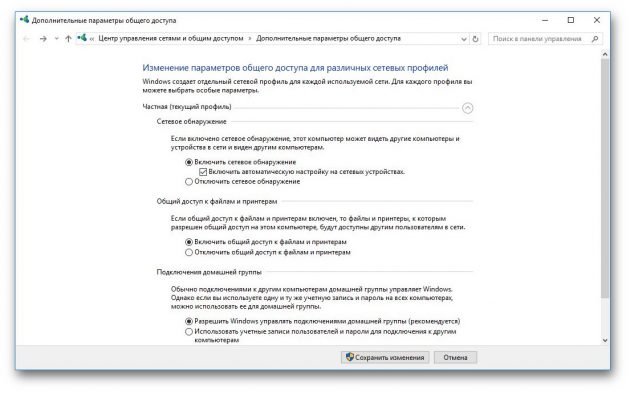
Перш за все включимо можливість обміну файлами по локальній мережі в налаштуваннях. Відкрийте «Панель управління» і перейдіть в «Мережа та інтернет» → «Параметри загального доступу». Виберіть мережу, до якої ви підключені, і активуйте опції «Включити мережеве виявлення» і «Включити загальний доступ до файлів і принтерів».
Тепер клацніть правою кнопкою миші по папці, яку ви хочете зробити загальною, і виберіть «Параметри». В параметрах папки, на вкладці «Загальний доступ», встановіть настройки доступу, відкривши для всіх користувачів вашої локальної мережі можливість записувати і читати файли в загальнодоступному місці.
Щоб переглядати папки, відкриті в вашій локальній мережі, в «Провіднику» виберіть «Мережа» в бічній панелі.
macOS
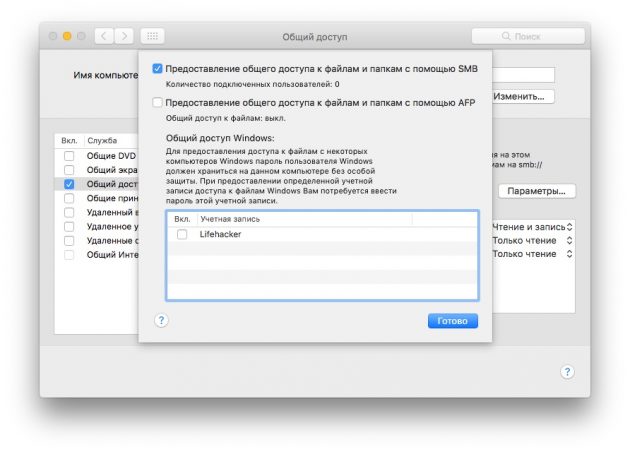
Зайдіть в «Системні налаштування» вашого Mac і виберіть розділ «Загальний доступ». Увімкніть «Загальний доступ до файлів і папок». Зайдіть в «Параметри ...» і відзначте «Загальний доступ до файлів і папок через SMB».
Нижче, в розділі «Загальні папки», ви можете вибрати, до яких папок надавати доступ. Якщо хочете, щоб користувачі локальної мережі могли завантажувати файли в ці папки, в розділі «Користувачі» відкрийте всім користувачам можливість читання і запису.
Щоб отримати доступ до файлів локальної мережі, виберіть «Перехід» в рядку меню вашого Finder і клацніть на «Мережа».
Linux
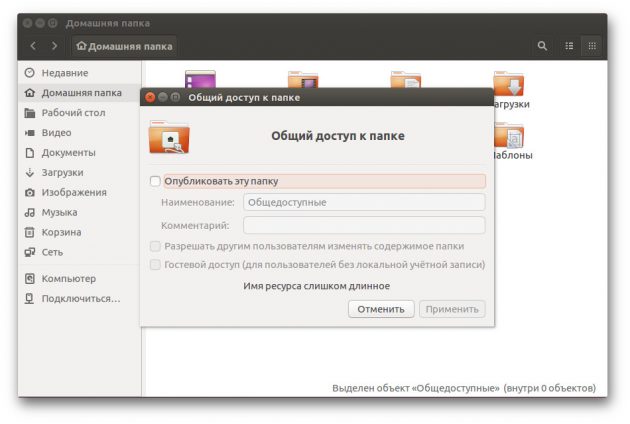
Расшарівать папки в Linux дуже просто. Для прикладу візьмемо Ubuntu.
Загальний доступ до папок Linux в локальній мережі забезпечує Samba. Встановити її можна за допомогою такої команди:
sudo apt-get install samba samba-common system-config-samba
У файловому менеджері натисніть правою кнопкою миші на папку, до якої хочете надати доступ з локальної мережі. Відкрийте властивості папки, перейдіть на вкладку «Загальнодоступна папка локальної мережі» і виберіть «Опублікувати цю папку».
Щоб можна було копіювати файли в цю папку з іншого комп'ютера, виберіть «Дозволити іншим користувачам змінювати вміст папки».
Якщо не хочете вводити логін і пароль зайвий раз, відзначте пункт «Гостьовий доступ».
Отримати доступ до папок в локальній мережі в Ubuntu можна, вибравши «Мережа» в бічній панелі файлового менеджера Nautilus.
iOS
Підключатися до загальних папок локальної мережі в iOS можна за допомогою FileExporer Free. Натисніть кнопку «+» і виберіть, до якого пристрою планується отримати доступ: Windows, macOS або Linux. Після пошуку пристроїв в локальній мережі FileExporer Free надасть вам список загальних папок.
Ціна: Безкоштовно
Android
Створити загальну папку в Android можна за допомогою таких файлових менеджерів, як ES.
Відкрийте розділ «Мережа» в бічній панелі ES File Manager і виберіть LAN. За допомогою кнопки «Пошук» знайдіть потрібну загальну папку. Підключіться до неї, зазначивши опцію Anonymous або, якщо потрібно, ввівши пароль і логін про ваш обліковий запис на тому пристрої, де розташована папка.
стороннє додаток
Якщо вам терміново потрібно передати файли в локальній мережі, але не хочеться возитися з налаштуванням, використовуйте Dukto. Це безкоштовна програма з відкритим вихідним кодом, яка може передавати файли, папки і текст між гаджетами в локальній мережі. Досить встановити її на пристрої, між якими ви хочете організувати обмін даними, і перетягнути потрібну папку або файли у вікно програми. Duckto підтримує пристрої з Windows, macOS, Linux і Android.
Додаток не знайдено
Розробник: Emanuele Colombo
Ціна: Безкоштовно
Завантажити Dukto для Windows →
Завантажити Dukto для macOS →
Завантажити Dukto для Linux →